

2021年3月31日を持ちましてミュージッククルーズチャンネル2はサービスを終了いたしました。
お知らせ
- 2021年4月1日
2021年3月31日を持ちまして「ミュージッククルーズチャンネル」「ミュージッククルーズチャンネル2」を終了いたしました。
- サイバーナビをご利用
- サイバーナビ以外の
Bluetooth Audio対応製品をご利用
サイバーナビをご利用
ご使用方法
使い方
- 初めてご利用になる時(まだクラブレコチョクのメンバー登録が完了していない方)
-
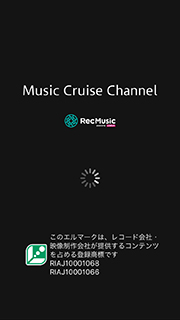
ミュージッククルーズチャンネル2アプリをインストールし、アプリを起動して下さい。



利用規約をご確認の上、「利用規約に同意して初期設定に進む」ボタンをタップして下さい。


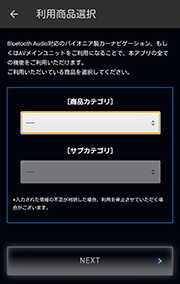
ご利用の商品を選択して下さい。



「RecMusic ライトプランを確認」をタップしてください。



RecMusic ライトプランは試聴機能が利用できます。「ログインせずに試聴する」ボタンをタップすると、ログインなしですぐに楽曲の試聴を開始することができます。
※試聴でアプリをご利用の場合は一部機能に制限が入ります。

【RecMusic ライトプランの利用開始設定】
RecMusic ライトプランのすべての機能を利用するために、RecMusic ライトプランの契約を行います。
(バウチャーチケットをお持ちのお客様は、この手順を行いバウチャーコードを入力することで、バウチャーチケットに記載されている期間分はすべての機能を無償で利用することができます。)


「新規登録の方はこちら」をタップして下さい。



RecMusic ライトプランのサイトに従い新規登録を行って下さい。



支払い方法を選択します。
※バウチャーチケットをご利用になる場合も支払い方法の選択は必要です。

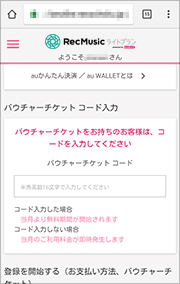
バウチャーチケットをお持ちのお客様は、RecMusic ライトプランのサイトでご入力ください。
※会員登録完了後にRecMusic ライトプランの会員画面が開かない場合は、ミュージッククルーズチャンネル2アプリを立ち上げ、「設定」→「サービスご利用状況」→「ログイン」でログインした後、「アカウント設定」ボタンからRecMusic ライトプランの会員画面を開いてください。


RecMusic ライトプランのサイトに従い登録を完了し登録完了ページ下部の「ご利用中のアプリに戻る」をタップしてアプリに戻って下さい。






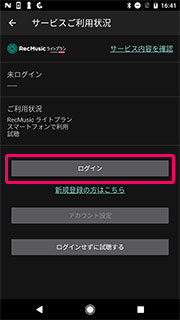
「ログイン」をタップして下さい。


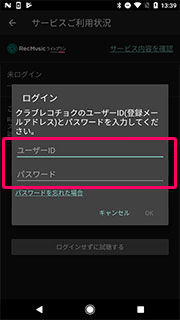
ユーザーID(登録メールアドレス)とパスワードを入力して「OK」をタップして下さい。



ログイン認証が完了すると完了メッセージが表示されるので「閉じる」をタップして下さい。



初期設定が完了しました。「MENU」を閉じ、再生画面に遷移します。



再生画面を左スワイプするとチャンネル一覧が表示されます。お好みのチャンネルを再生してください。
- 初めてご利用になる時(すでにクラブレコチョクのメンバー登録が完了している方)
-
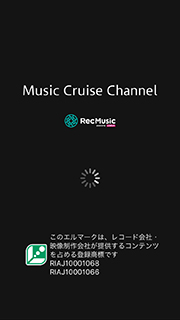
ミュージッククルーズチャンネル2アプリをインストールし、アプリを起動して下さい。



利用規約をご確認の上、「利用規約に同意して初期設定に進む」ボタンをタップして下さい。


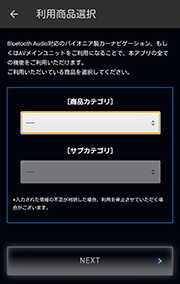
ご利用の商品を選択して下さい。



「RecMusic ライトプランを確認」をタップしてください。



RecMusic ライトプランは試聴機能が利用できます。「ログインせずに試聴する」ボタンをタップすると、ログインなしですぐに楽曲の試聴を開始することができます。
※試聴でアプリをご利用の場合は一部機能に制限が入ります。

【RecMusic ライトプランの利用開始設定】
RecMusic ライトプランのすべての機能を利用するために、RecMusic ライトプランの契約を行います。
(バウチャーチケットをお持ちのお客様は、この手順を行いバウチャーコードを入力することで、バウチャーチケットに記載されている期間分はすべての機能を無償で利用することができます。)

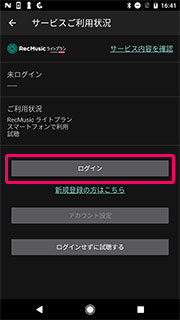
「ログイン」をタップして下さい。


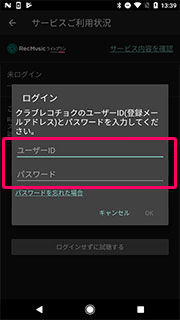
ユーザーID(登録メールアドレス)とパスワードを入力して「OK」をタップして下さい。



ログイン認証が完了すると完了メッセージが表示されるので「閉じる」をタップして下さい。



再度「サービスご利用状況」の画面を表示し、「アカウント設定」をタップして下さい。



支払い方法を選択します。
※バウチャーチケットをご利用になる場合も支払い方法の選択は必要です。

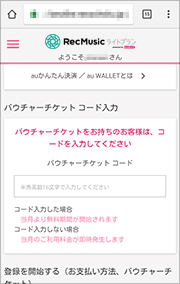
バウチャーチケットをお持ちのお客様は、RecMusic ライトプランのサイトでご入力ください。
※会員登録完了後にRecMusic ライトプランの会員画面が開かない場合は、ミュージッククルーズチャンネル2アプリを立ち上げ、「設定」→「サービスご利用状況」→「ログイン」でログインした後、「アカウント設定」ボタンからRecMusic ライトプランの会員画面を開いてください。


RecMusic ライトプランのサイトに従い登録を完了し登録完了ページ下部の「ご利用中のアプリに戻る」をタップしてアプリに戻って下さい。



初期設定が完了しました。
「MENU」を閉じ、再生画面に遷移します。



再生画面を左スワイプするとチャンネル一覧が表示されます。お好みのチャンネルを再生してください。
- 2回目以降 ご使用になる時
-
【スタンドアローンモードで利用する場合】
ミュージッククルーズチャンネル2アプリを起動してお好きなチャンネルを選択してください。

- ご家族・ご友人のスマートフォン端末で接続する時(ゲストログイン機能)
-

購入者の方がクラブレコチョク会員に登録・ログイン済みであれば、ご家族・ご友人(ゲスト)はログインなしで利用することができます。



以降はサイバーナビ画面にて操作を行います。
- サイバーナビとスマートフォンのBluetooth接続(サイバーナビと初めて接続する時)
-
スマートフォンのホーム画面で「設定」→「Bluetooth」の順にタップし「Bluetooth」をオンにします。



サイバーナビの「AV・本体設定」→(通信設定タブ)→「Bluetooth設定」→「機器登録/消去」を選択します。



接続したいスマートフォンを検索して、選択します。
画面のメッセージに沿ってサイバーナビ本体を操作します。
次の画面が表示された時は、スマートフォンの画面を確認し、操作して下さい。


接続が完了すると、Bluetooth接続完了メッセージが表示されます。



再度、サイバーナビの「AV・本体設定」→(通信設定タブ)→「Bluetooth設定」→「機器登録/消去」を選択し接続設定したスマートフォンの横に「MCCアイコン」が表示されれば、Bluetooth接続は成功です。
- サイバーナビとスマートフォンのBluetooth接続(ペアリング済みの時)
-

画面の説明に従って、接続を行います。
- Wi-Fi再生アシスト機能で、モバイル通信量を節約する方法
-
事前準備
以下の条件を満たした状態でのみWi-Fi再生アシストは機能いたします。
あらかじめご確認お願いいたします。
- サービス利用開始手続きを完了していること (ゲストユーザーの方もご利用できます)
- Wi-Fi接続が有効であること
- 現在、ナビと接続していない状態であること
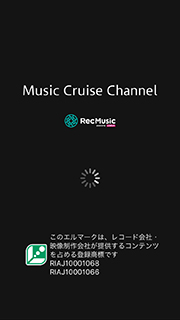
「ミュージッククルーズチャンネル2」アプリを起動して下さい。



「設定」→「ストレージ設定」をタップして下さい。



「Wi-Fi再生アシスト設定」をタップして下さい。



「Wi-Fi再生アシストの実行」ボタンをタップしてください。


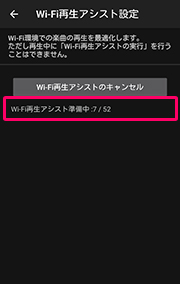
「Wi-Fi再生アシスト準備中」が表示されます。
ダウンロードの進捗が表示されます。
「Wi-Fi再生アシストのキャンセル」をタップすることで、キャンセル可能です。



完了すると「前回実行日時」が表示されます。



サービスご利用時はWi-Fi設定をOFFにしてください。(運転中に微弱な電波をキャッチして通信が不安定になることを防ぎます)
「Wi-Fi再生アシストの実行」をタップした際に表示されるメッセージについて
- 「すでにWi-Fi再生アシスト済みです」
→最新の状態です。新しく実行する必要はありません。
エラーが表示された場合
- 「本機能はサイバーナビと接続してサービス利用して頂いた方がご利用頂けます」
→利用状況をご確認の上、再度お試しください。 - 「Wi-Fi接続が無効です」
→Wi-Fi接続状況をご確認の上、再度お試しください。 - 「サイバーナビと接続していない状態で実行してください」
→サイバーナビとスマートフォンが接続していない状態で、再度お試しください。 - 「エラーを検出しました。通信環境を確認するか、お時間を空けて再度お試しください。」
→正常に通信が出来ておりません。表示メッセージに沿った対応をお願いいたします。
- ご利用のレコチョクサービスの確認方法
-
「ミュージッククルーズチャンネル2」アプリを起動し、「設定」→「サービスご利用状況」で確認することができます。
よくあるお問い合わせ(FAQ)
ミュージッククルーズチャンネル
- Q ミュージッククルーズチャンネルとは?
-
A1. ミュージッククルーズチャンネルは、株式会社レコチョクの音楽ストリーミングサービスに、パイオニア独自の楽曲レコメンド技術等を融合した車載用音楽ストリーミング機能です。カーナビに、スマートフォンをBluetooth接続して、車内に楽曲を持ち込まずとも多彩なチャンネルから音楽を楽しむことができます。切れ目なくノンストップミックスで再生するMIXTRAXモードや、音響エフェクト技術を活用したシーン切換え機能で車室内の音響空間をリアルな臨場感で満たします。
また、RecMusic ライトプランをご利用の場合は「チェックチャンネル」などの機能もご利用できます。 - Q ミュージッククルーズチャンネルを使用するのに必要なことは?
-
A2. あらかじめ以下の準備が必要です。
- 本機能に対応のスマートフォンの準備
- 「ミュージッククルーズチャンネル2」アプリをスマートフォンにインストール
- 「ミュージッククルーズチャンネル2」アプリからクラブレコチョクへの入会
- カーナビと接続してご利用の場合はスマートフォンをカーナビのBluetooth接続機器に登録
- Q ミュージッククルーズチャンネルは有料か?
- A3. 「ミュージッククルーズチャンネル2」アプリのダウンロードは無料です。ご利用する株式会社レコチョクの音楽ストリーミングサービスごとに下記に記載するご利用料金が発生いたします。
■RecMusic ライトプランをご利用の場合:
RecMusic ライトプランのバウチャーチケットをお持ちのお客様はバウチャーチケットに記載されている期間分の利用料が無償となります。無償期間終了後は、株式会社レコチョクが運営する音楽ストリーミングサービスRecMusic ライトプラン(月額税別¥300)への支払いが発生いたします。 - Q レコメンドチャンネルとは?
- A4.パイオニア独自のレコメンド機能によって作成されるおすすめのチャンネルを再生画面に表示します。レコメンドチャンネル部分を上下にスワイプすることで、さらに別のレコメンドチャンネルが表示されます。レコメンドチャンネルを直接タッチすることで、チャンネルを切り替えることができます。
- Q パケット通信データ容量、通信料について
-
A5. 「ミュージッククルーズチャンネル2」アプリは、大容量のデータを送受信するため、スマートフォンの通信量が高額になる可能性があります。定額データプランへ加入している対応端末でのご使用をおすすめします。
当社でシミュレーションした結果、MIXTRAXのミックススタイルが「LONG」の場合、8.5時間で約1GBのパケット通信量を想定しております。なお、同じチャンネルを繰り返し視聴される場合はストレージ容量設定を大きくしていただくことで通信量を抑制することも可能です。 - Q ミュージッククルーズチャンネルで聴ける曲数やプレイリスト数は?
-
A6. 以下のサービススペック表をご確認ください。
■サービススペック表
サービス名 RecMusic ライトプラン 料金 月額300円(税別) 曲数 約1,000万曲以上 スマートフォン単体での使用 ○ プレイリスト数 約1,800以上 スキップ数 6回/時 チェックチャンネル ○ 詳細 RecMusic ライトプランについて
RecMusic ライトプラン
- Q RecMusic ライトプランとは?
- A7. RecMusic ライトプランとは、株式会社レコチョクがコンテンツ調達・番組編成を行い提供する音楽ストリーミングサービスです。
- Q クラブレコチョクへの入会はどうやって行うのか?
-
A8. 「ミュージッククルーズチャンネル2」アプリを起動し、「設定」→「サービスご利用状況」を選択し画面上部に「RecMusic ライトプラン」が表示されているのを確認します。
「新規登録」を選択すると、クラブレコチョク入会画面が表示されます。 - Q replayでクラブレコチョクへ入会しているが、RecMusic ライトプランへ変更するにはどうすれば良いのか?
-
A9. 「RecMusic ライトプラン」は「replay®」とは別途契約となります。
replayを利用しない場合はreplayを解約し、新しくRecMusic ライトプランの契約をおこなってください。
replay解約方法
replayを解約してもクラブレコチョクの退会処理をしない限り、replayサービス有効期限終了までreplayはご利用いただけます。
replay解約が完了したのち、「ミュージッククルーズチャンネル2」アプリから新しくRecMusic ライトプランの契約をおこなってください。クラブレコチョクの退会処理をしない限りreplayで利用しているIDでRecMusic ライトプランの契約が可能です。
RecMusic ライトプラン契約は、同画面上部の「ご使用方法」→「すでにクラブレコチョクのメンバー登録が完了している方」のRecMusic ライトプラン部分を参照してください。
※replayのサービス提供は2019年9月末日をもちまして終了することとなりました。新規加入/継続更新/無償利用権の使用については、2018年9月末日をもってできなくなります。 - Q 家族で使用する場合、家族の人数分のクラブレコチョク入会が必要か?
-
A10. サイバーナビと接続してご利用の場合はゲストログイン機能により、未ログイン状態でもメインドライバーの方と同様に本機能を使用することができます。
ゲストログインのご利用方法:
メインドライバーの方がクラブレコチョクへ入会の上、サイバーナビと初回接続を行ってください。その他家族の方はクラブレコチョクへの入会は必要ありません。
※メインドライバーが利用している「RecMusic ライトプラン」にサービスを切り替える必要があります。 - Q 無償期間終了後はどうなるのか?
- A11. 無償期間終了後は、株式会社レコチョクが運営する音楽ストリーミングサービスRecMusic ライトプラン(月額税別¥300)への支払いが発生いたします。
- Q 月額¥300を支払いましたが途中解約時は払戻し可能ですか?
-
A12. 払い戻しはできません。RecMusic ライトプランの契約や課金に関する内容は、RecMusic ライトプラン登録時の利用規約に記載されています。
詳しくは以下のサイトをご確認下さい。
RecMusic ライトプラン利用規約
スタンドアローンモード
- Q スタンドアローンモードとは?
-
A13. スマートフォン単体でサイバーナビ接続時のミュージッククルーズチャンネルと同等の機能が楽しめます。
※スタンドアローンモードご利用にはRecMusic ライトプランのご契約が必要です。
機能
- Q 試聴機能とは?
-
A14. RecMusic ライトプランのみの機能です。サービスに加入しなくても、楽曲を約30秒試聴できる機能です。
「設定」→「サービス利用状況」→「RecMusic ライトプラン」になっているのを確認し、画面下部の「ログインせずに試聴する」ボタンからお楽しみいただけます。 - Q MIXTRAXとは?
- A15. テンポや雰囲気が近い楽曲を自動選曲し、曲が切り替わる時に楽曲同士のテンポやビートを自動で合わせることでスムーズに楽曲をつないだり、楽曲のサビや盛り上がる部分をエフェクトでつなぎながら連続再生することができる機能です。
- Q シーン切替とは?
-
A16. 車の中をお気に入りの音楽シーンに切り替えることができる機能です。以下の5つのシーンを切り替えることができます。
OFF:通常の音楽視聴空間を再現します。
CLUB:クラブで感じられる、身体で音楽を聴くような重低音と迫力を再現します。
SING:楽曲のボーカル音がなくなり、カラオケルームにいるような空間を再現します。
FES LIVE:フェス会場の熱狂的で開放的な音場を再現します。
LIVE HOUSE:まるでライブハウスにいるようなリアルな音場を再現します。 - Q トラックアップの制限回数は何回か?
- A17. 1時間につき6回までです。
- Q なぜトラックアップの制限回数を設けているのか?
- A18. 本機能はラジオ型音楽配信による、思いがけない音楽との出会いの提供とともに、MIXTRAX技術を使ったノンストップMIX再生を特長としているため、自由に楽曲を選曲できる仕様としていません。ただし、トラックをスキップするための機能として回数制限ありのトラックアップを可能としています。
- Q トラックダウンはできないのか?
- A19. トラックダウン操作はできません。
- Q 気に入った曲をもう一度聴くことはできるか?
- A20. トラックを個別に選択、またトラックダウン操作ができないため聴くことはできません。ヒッツ/特選アーティストで選んだチャンネル内の楽曲であれば、チャンネル内をリピート再生するため、一巡した際に同じ楽曲は再生されます。
- Q 再生順にリスト表示されないのか?
- A21. チャンネル詳細画面のリスト順は再生順ではありません。ラジオ型音楽配信による思いがけない音楽との出会いを提供するとともに、再生開始時にMIXTRAX技術を活用したSmartShuffleを行うことで、スムーズなノンストップミックス再生を楽しむことができます。
ライブレコメンド/ライブラリーモード
- Q ライブレコメンドとは?
- A22. 走行シーン(自車位置、目的地、日時など)に合わせてチャンネルを提案します。同時にライブインフォ通知にてチャンネルの説明を読み上げます。
- Q ライブレコメンド機能はOFFにできますか?
-
A23.
■サイバーナビ接続でご利用の場合:
機能自体のOFFはできません。通知はOFFにすることができます。
AV・本体設定→システム設定→ライブインフォ設定→通知種別設定→レコメンドチャンネルからON/OFFができます。
※スタンドアローンモードでのライブレコメンド設定はサイバーナビ接続時には反映されません。
■スタンドアローンモードでご利用の場合:
「ミュージッククルーズチャンネル2」アプリの「MENU」→「再生設定」→「ライブレコメンド」からON/OFFができます。 - Q オートライブレコメンドとは?
-
A24. ライブレコメンドが提案されるたびに自動的にチャンネルを切り替える機能です。
■サイバーナビ接続でご利用の場合:
再生画面の下部2ページ目にある「チャンネルセレクト」を「AUTO」に設定にすることで、機能が有効になります。
この時、画面からレコメンドチャンネルは表示されなくなり、ビジュアライザが表示されます。
■スタンドアローンでご利用の場合:
「ミュージッククルーズチャンネル2」アプリの「MENU」→「再生設定」→「ライブレコメンド」から「オートライブレコメンド」を設定にすることで、機能が有効になります。 - Q サイバーナビ接続時のオートライブレコメンド中のビジュアライザの光の玉が小さく見える。
- A25. ビジュアライザの表示はスマートフォンの音量設定に依存します。スマートフォンの音量を上げて下さい。
- Q ライブラリーモードとは?
-
A26. ライブラリーモードはスマートフォン内に保存されているお客様保有の楽曲をミュージッククルーズチャンネル上で再生する機能です。
ライブラリーモードの特徴として下記があります。- 楽曲をダウンロードしないので、その部分のパケット通信量がかからない
- ログインやサービスの登録をしなくても利用可能
- チャンネルの選択の方法が変わる(アーティストやアルバムから選択する)
- トラックアップが無制限に使用可能(トラックダウンはスタンドアローンモード時には利用できません)
- 一部の機能(ライブレコメンドやマイチャンネル、マイチェックなど)が利用できない(MIXTRAXやシーン切替の機能は利用可能)
- Q ライブラリーモードで再生できる楽曲フォーマットは?
- A27. 詳しくはユーザーズガイドをご確認下さい。
- Q ライブラリーモードで再生できる楽曲数は?
- A28. ライブラリーモードでは5000曲までの動作保証を行っております。ただしお使いの端末の環境によっては動作しない可能性があります。その場合は楽曲数を減らしてお試しください。
- Q ライブラリーモードのリストから「Tempo」を選んで再生しようとしたが、持っている楽曲があまり出てきません。
-
A29. 「Tempo」のリストは、楽曲の解析情報を使用して表示します。楽曲の解析が終了していない楽曲はリストへ表示されません。
楽曲の解析は、SongやArtists、Albumなどで楽曲を再生する時に、再生直前に解析されます。 - Q ライブラリーモードで曲、アーティスト、アルバムが表示されない
- A30. ライブラリーのアクセス許可をご確認ください。
マイチャンネル/マイチェック
- Q マイチャンネル/マイチェックは何個まで登録できるか?
- A31.マイチャンネルは最大48個、マイチェックは1000個まで登録することが可能です。
- Q レコメンドチャンネルをマイチャンネルに登録したのに、毎回再生される楽曲が違うが?
- A32. レコメンドチャンネルは、リアルタイムにサーバーから楽曲リストを取得するため、チャンネルを選択する度にチャンネル内の楽曲が変わります。
- Q 登録したマイチャンネルが表示されません。
- A33. マイチャンネルに登録したチャンネルの配信期限が過ぎている可能性があります。その場合、マイチャンネルのリスト画面にそのチャンネルは表示されません。「ミュージッククルーズチャンネル2」アプリのマイチャンネル編集画面には表示されるので、アプリ側で削除操作を行ってください。
- Q スマートフォンの買い替え時はマイチャンネルは保持できるか?
- A34. マイチャンネルはスマートフォン内に記憶されているため、買い替え時はマイチャンネルを保持することができません。
- Q マイチェックに登録した楽曲が購入サイトから購入できません。
- A35. 一部、楽曲購入のサポート対象外の端末がございます。
チェックチャンネル
- Q チェックチャンネルとは?
-
A36. 自分の好きな曲や新たに出会えた曲を自分のお気に入り楽曲として登録することで、いつでも自分が選んだ好みの楽曲を中心に生成されたチャンネルを楽しむことができる機能です。
「チェックチャンネル」はチャンネルリスト画面から選択することができます。
※チェックチャンネルご利用にはRecMusic ライトプランのご契約が必要です。 - Q チェックチャンネルが再生できない。
- A37. お好きなアーティストを複数登録することであなた好みのチャンネルに成長します。
- Q チェックチャンネルでお気に入りの楽曲を流すには?
-
A38. お気に入りの楽曲を「マイチェック」として登録する必要があります。
再生画面で楽曲のアートワークをタッチして「マイチェック」登録をしてください。 - Q チェックチャンネルで登録していない楽曲が流れる
- A39. チェックチャンネルは登録した楽曲に加え、登録した楽曲に関連した曲も再生されます。また登録数が少ない場合は、チェックチャンネルが生成されない場合があります。
その他
- Q サイバーナビを使わずにアプリだけで何ができますか?
- A40. サイバーナビ接続時のミュージッククルーズチャンネルと同等の機能をスタンドアローンモードでご利用いただけます。また、ナビ側では設定できないスマートフォン端末のストレージ設定、マイチャンネルの削除などが可能です。
- Q サイバーナビでチャンネルが少なく表示される
- A41. スマートフォン側に表示されるチャンネルでお気に入りのチャンネルをマイチャンネル登録して頂けると、対象のサイバーナビでもマイチャンネルで選択することで試聴可能です。
- Q Bluetoothが接続できない
-
A42. スマートフォンの「ミュージッククルーズチャンネル2」アプリを起動して再度、接続をお試しください。
上記手順で接続出来ない場合は、下記内容をお試しください。
・ OSを最新にアップデートしてお試しください。
・ スマートフォンを接続先機器の近くに置いて接続をお試しください。
・ スマートフォンのBluetoothを一度OFFにして、再度ONにして接続をお試しください。
・ スマートフォンのWi-FiがONの場合は、OFFにしてお試しください。
・ 接続先機器、スマートフォン両方のBluetooth登録の削除及び再登録(ペアリング)をお試しください。
・ サイバーナビとの接続の場合はサイバーナビメニュー画面の左下の 「AV OFF」をタップして、再度MCCソースを選択してください。 - Q 音がならない
-
A43. 端末の音声ボリューム設定が最小になっていないかご確認下さい。また、端末によってはイヤホンが接続されていると音がならない場合があります。
詳しくは弊社ホームページの「携帯電話接続確認表」をご確認下さい。
携帯電話接続確認表
- Q Bluetooth接続で聴くと音切れが発生する
- A44. Bluetooth/Wi-Fi通信機器が近くにある場合は電波が干渉し音切れが発生しやすくなります。
- Q 再生ができない
-
A45. ミュージッククルーズチャンネルをご利用いただくためには、「ミュージッククルーズチャンネル2」アプリを最新版にアップデートしてください。
サイバーナビと接続してご利用の際、サイバーナビ本体のプログラムが最新版ではない場合、「ミュージッククルーズチャンネル2」アプリ起動後にメッセージが表示されますので、手順に従ってサイバーナビ本体のプログラムのアップデートを行って下さい。 - Q ログインして再生しているのに楽曲が30秒しか再生されない
-
A46. 「設定」→「サービスご利用状況」からサービスのご利用状況をご確認ください。
ログインしたにも関わらず、「サービスご利用状況」の画面が「試聴」のままになっている場合は、お手数ですが更新ボタンを押してご利用状況を更新してください。

- Q サイバーナビを使わずにアプリだけでスマートフォンで音楽を視聴できるか?
- A47. 「ミュージッククルーズチャンネル2」アプリ単体で、楽曲を再生・視聴することが可能です。スタンドアローンモードでお楽しみください
- Q バックグラウンド動作可能ですか?
- A48. スマートフォンはバックグラウンド動作可能です。
- Q 利用しているカーオーディオ製品に「MIXTRAX」機能があるが、MCC2アプリ再生時に連携して機能するか?
-
A49. MCC2と製品に搭載されているMIXTRAX Ezの機能との連携はできません。
2016年、2017年発売のサイバーナビと連携すると専用UIにて操作することが可能です。 - Q スマートフォンの対応機種は?
-
A50.「ミュージッククルーズチャンネル2」アプリは、「Android4.4以降」のバージョンに対応しています。
なおスマートフォンの対応機種については、弊社ホームページの「携帯電話接続確認表」に掲載しています。
携帯電話接続確認表 - Q ユーザーとしてチャンネルのリクエストは可能ですか?何処に言えばいいですか?
-
A51. 専用の窓口は設けておりませんが、パイオニアHPのご意見ボックスからいただければ、今後のチャンネル編成の参考にさせていただきます。
ご意見・ご要望はこちら - Q ミュージッククルーズチャンネルの問い合わせ先はどこですか?
-
A52. アプリの内容等については、パイオニアカスタマーサポートセンターまでお問い合わせください。
ログインやアカウント、料金などのサービスに関しては、株式会社レコチョクにお問い合わせください。
メッセージ
- Q サイバーナビに「サービスの利用権利がありません」と表示されて利用出来ない
-
A53. サービスご利用手続きが完了していない場合にこのメッセージが表示されます。
サービスご利用状態は以下の手順にてご確認ください。
1.アプリの「設定」→「サービスご利用状況」を選択してください
2.遷移先の画面にて未ログインであればログインを行ってください
3.ログイン済みの状態で「アカウント設定」を選択してください
4.遷移先の画面にてサービスご利用状況の欄をご確認ください
サービスご利用状況が「利用中」ではなく「利用なし」の場合は、本ページの「ご使用方法」をご確認頂きサービスご利用手続きを行ってください - Q ナビに「リトライしますか」と表示され「はい」を選択しても再生出来ない。
-
A54. 周囲の環境やご契約通信量制限により、通信速度が低下して曲の取り込みに時間が掛かり、再生が止まってしまう事が考えられますので通信環境をご確認ください。
また、ストレージのクリアで改善する場合があるため、以下の操作もお試しください。
1.アプリの「設定」→「ストレージ設定」を選択してください
2.遷移先の画面にて「ストレージデータのクリア」を選択してください - Q アプリの画面に「処理中にエラーが発生しました。しばらくしてから再度操作を行ってください。・・・」と表示されるが、しばらくして再度操作を行っても何度もメッセージが表示される。
-
A55. データの読み込みに失敗している可能性があります。アプリを再起動して下さい。
サイバーナビに接続している場合はエンジンを一度OFFにして、再度ONにしてご確認ください。上記手順でも解決しない場合は、サイバーナビのバージョンアップをお試しください。
サイバーナビのバージョンアップ情報はこちら - Q スマートフォンに「このアクセサリはスマートフォンでは使用できません」と表示されて利用出来ない
- A56. 稀にスマートフォンがサイバーナビを正しく認識出来ない場合があります。お使いのスマートフォンやサイバーナビの再起動およびBluetooth接続の再設定をお試しください。
- Q 「サイバーナビと接続して利用することはできません。利用する方法についてはFAQをご覧ください。」と表示される
-
A57. ご利用のサイバーナビがRecMusic ライトプランの試聴機能に対応しておりません。
サイバーナビのバージョンアップをしていただくか、RecMusic ライトプランにご加入ください。 - Q サイバーナビに「ログインできません。再度ログインを行い、再生を行います。」と表示される
-
A58. 同時に複数端末にて同じアカウントでログインしてご利用している可能性があります。
お心あたりがない場合は、「設定」→「サービス利用状況」→「アカウント設定」からレコチョクサイトに遷移し、パスワードの変更などをお試しください。 - Q スマートフォンに「この機能を利用するには「RecMusic ライトプラン」への加入が必要です。」と表示される。
-
A59. 「RecMusic ライトプラン」サービスへのご加入が完了していない可能性があります。
「設定」→「サービス利用状況」→「アカウント設定」からレコチョクサイトに遷移し、ご加入のお手続きしてください。 - Q スマートフォンに「この機能を利用するには「RecMusic ライトプラン」への加入後、パイオニア商品を購入して利用商品選択をおこなっていただく必要があります。」と表示される。
-
A60. 「RecMusic ライトプラン」サービスのログイン処理、および利用商品選択が完了されていない可能性があります。
ログインについては「設定」→「サービス利用状況」→「アカウント設定」からレコチョクサイトに遷移しログインしてください。
ご利用商品の選択については「設定」→「利用商品選択」よりご利用中のBluetooth Audio対応のパイオニア製カーナビゲーション、もしくはAVメインユニットをご選択ください。 - Q サイバーナビに「専用アプリをバージョンアップしてください。」と表示される
-
A61. アプリのバージョンが古かったり、サイバーナビとアプリのBluetooth通信が正常でなかった場合に表示されます。
アプリが最新バージョンにバージョンアップされていることをご確認ください。
それでも解決しない場合は、以下の手順をお試し下さい。
1.サイバーナビ側のメッセージの「確認」を押して閉じてください
2.スマートフォンのホーム画面の「MCC2」アプリをタッチして、アプリを前面(フォアグラウンド)に表示させてください
3.スマートフォンの本体設定からBluetooth設定をOFFにしてください
4.5秒程度待ってから、再度Bluetooth設定をONにしてください
上記手順でも解決しない場合は、以下の手順をお試し下さい。
1.サイバーナビ側を操作して、MCCソース以外のソースに切り替えてください
2.アプリを強制終了してください
3.スマートフォンのホーム画面の「MCC2」アプリをタッチして、アプリを前面(フォアグラウンド)に表示させてください
4.サイバーナビ側を操作して、MCCソースに切り替えてください
5.再生されるまで5秒程度待ってください
※アプリを強制的に閉じる方法は、スマートフォン端末の使い方をご確認ください。
サイバーナビ以外のBluetooth Audio対応製品をご利用
ご使用方法
使い方
- 初めてご利用になる時(まだクラブレコチョクのメンバー登録が完了していない方)
-
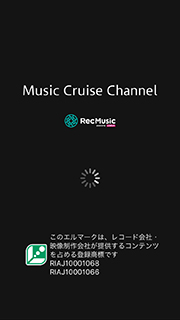
ミュージッククルーズチャンネル2アプリをインストールし、アプリを起動して下さい。



利用規約をご確認の上、「利用規約に同意して初期設定に進む」ボタンをタップして下さい。


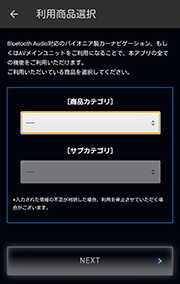
ご利用の商品を選択して下さい。



「RecMusic ライトプランを確認」をタップしてください。



RecMusic ライトプランは試聴機能が利用できます。「ログインせずに試聴する」ボタンをタップすると、ログインなしですぐに楽曲の試聴を開始することができます。
※試聴でアプリをご利用の場合は一部機能に制限が入ります。

【RecMusic ライトプランの利用開始設定】
RecMusic ライトプランのすべての機能を利用するために、RecMusic ライトプランの契約を行います。
(バウチャーチケットをお持ちのお客様は、この手順を行いバウチャーコードを入力することで、バウチャーチケットに記載されている期間分はすべての機能を無償で利用することができます。)


「新規登録の方はこちら」をタップして下さい。



RecMusic ライトプランのサイトに従い新規登録を行って下さい。



支払い方法を選択します。
※バウチャーチケットをご利用になる場合も支払い方法の選択は必要です。

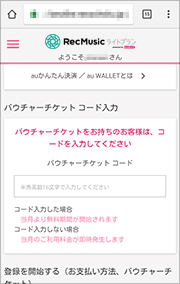
バウチャーチケットをお持ちのお客様は、RecMusic ライトプランのサイトでご入力ください。
※会員登録完了後にRecMusic ライトプランの会員画面が開かない場合は、ミュージッククルーズチャンネル2アプリを立ち上げ、「設定」→「サービスご利用状況」→「ログイン」でログインした後、「アカウント設定」ボタンからRecMusic ライトプランの会員画面を開いてください。


RecMusic ライトプランのサイトに従い登録を完了し登録完了ページ下部の「ご利用中のアプリに戻る」をタップしてアプリに戻って下さい。






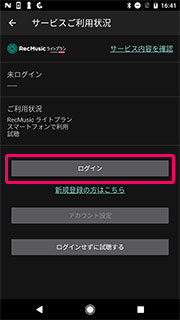
「ログイン」をタップして下さい。


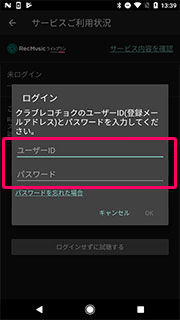
ユーザーID(登録メールアドレス)とパスワードを入力して「OK」をタップして下さい。



ログイン認証が完了すると完了メッセージが表示されるので「閉じる」をタップして下さい。



初期設定が完了しました。「MENU」を閉じ、再生画面に遷移します。



再生画面を左スワイプするとチャンネル一覧が表示されます。お好みのチャンネルを再生してください。
- 初めてご利用になる時(すでにクラブレコチョクのメンバー登録が完了している方)
-
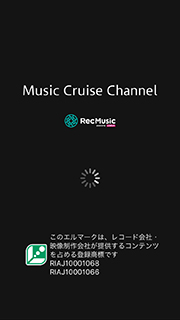
ミュージッククルーズチャンネル2アプリをインストールし、アプリを起動して下さい。



利用規約をご確認の上、「利用規約に同意して初期設定に進む」ボタンをタップして下さい。


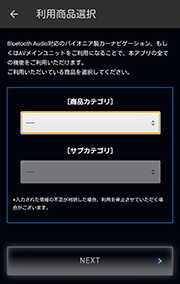
ご利用の商品を選択して下さい。



「RecMusic ライトプランを確認」をタップしてください。



RecMusic ライトプランは試聴機能が利用できます。「ログインせずに試聴する」ボタンをタップすると、ログインなしですぐに楽曲の試聴を開始することができます。
※試聴でアプリをご利用の場合は一部機能に制限が入ります。

【RecMusic ライトプランの利用開始設定】
RecMusic ライトプランのすべての機能を利用するために、RecMusic ライトプランの契約を行います。
(バウチャーチケットをお持ちのお客様は、この手順を行いバウチャーコードを入力することで、バウチャーチケットに記載されている期間分はすべての機能を無償で利用することができます。)

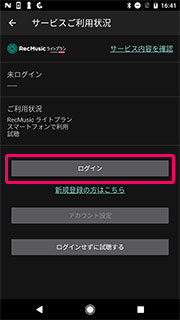
「ログイン」をタップして下さい。


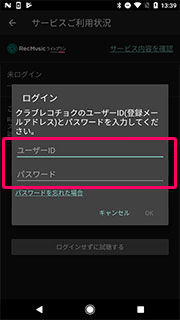
ユーザーID(登録メールアドレス)とパスワードを入力して「OK」をタップして下さい。



ログイン認証が完了すると完了メッセージが表示されるので「閉じる」をタップして下さい。



再度「サービスご利用状況」の画面を表示し、「アカウント設定」をタップして下さい。



支払い方法を選択します。
※バウチャーチケットをご利用になる場合も支払い方法の選択は必要です。

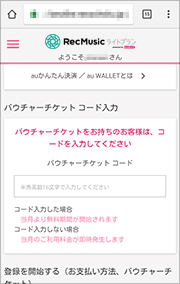
バウチャーチケットをお持ちのお客様は、RecMusic ライトプランのサイトでご入力ください。
※会員登録完了後にRecMusic ライトプランの会員画面が開かない場合は、ミュージッククルーズチャンネル2アプリを立ち上げ、「設定」→「サービスご利用状況」→「ログイン」でログインした後、「アカウント設定」ボタンからRecMusic ライトプランの会員画面を開いてください。


RecMusic ライトプランのサイトに従い登録を完了し登録完了ページ下部の「ご利用中のアプリに戻る」をタップしてアプリに戻って下さい。



初期設定が完了しました。
「MENU」を閉じ、再生画面に遷移します。



再生画面を左スワイプするとチャンネル一覧が表示されます。お好みのチャンネルを再生してください。
- (サイバーナビ以外の)パイオニア製カーナビゲーション/AVメインユニットで利用する
-
利用条件
Bluetooth Audio(A2DPプロファイル、AVRCPプロファイル)対応機種
できること
チャンネル選択やSCENE、MIXTRAXのON/OFF切り替えがスマートフォンアプリ側の操作で可能です。
また、スマートフォン利用時のゲインの設定も可能です。
Bluetooth Audio機器では再生開始、一時停止、トラックアップの基本操作が可能です。- ご利用のパイオニア製カーナビゲーション/AVメインユニットにBluetoothで接続します。
※Bluetoothでの接続方法はご利用商品の取り扱い説明書等をご確認ください。 - ご利用商品のAudioソースから、Bluetooth Audioを選択してください。
- アプリケーションで「RecMusic ライトプラン」からお好きなチャンネルを選択、または「Library」からプレイリスト等を選択し再生してください。
※Bluetooth Audio対応の機器により操作ができない場合があります。
※運転中のスマートフォン操作は危険ですので車を停めてから、または同乗者の方が操作してください。 - チェックチャンネルなど一部機能のご利用には 「RecMusic ライトプラン」 への加入が必要です。
- ご利用のパイオニア製カーナビゲーション/AVメインユニットにBluetoothで接続します。
- Wi-Fi再生アシスト機能で、モバイル通信量を節約する方法
-
事前準備
以下の条件を満たした状態でのみWi-Fi再生アシストは機能いたします。
あらかじめご確認お願いいたします。
- サービス利用開始手続きを完了していること (ゲストユーザーの方もご利用できます)
- Wi-Fi接続が有効であること
- 現在、ナビと接続していない状態であること
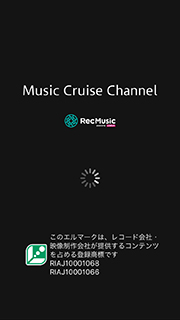
「ミュージッククルーズチャンネル2」アプリを起動して下さい。



「設定」→「ストレージ設定」をタップして下さい。



「Wi-Fi再生アシスト設定」をタップして下さい。



「Wi-Fi再生アシストの実行」ボタンをタップしてください。


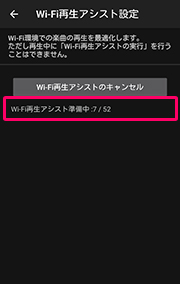
「Wi-Fi再生アシスト準備中」が表示されます。
ダウンロードの進捗が表示されます。
「Wi-Fi再生アシストのキャンセル」をタップすることで、キャンセル可能です。



完了すると「前回実行日時」が表示されます。



サービスご利用時はWi-Fi設定をOFFにしてください。(運転中に微弱な電波をキャッチして通信が不安定になることを防ぎます)
「Wi-Fi再生アシストの実行」をタップした際に表示されるメッセージについて
- 「すでにWi-Fi再生アシスト済みです」
→最新の状態です。新しく実行する必要はありません。
エラーが表示された場合
- 「本機能はサイバーナビと接続してサービス利用して頂いた方がご利用頂けます」
→利用状況をご確認の上、再度お試しください。 - 「Wi-Fi接続が無効です」
→Wi-Fi接続状況をご確認の上、再度お試しください。 - 「サイバーナビと接続していない状態で実行してください」
→サイバーナビとスマートフォンが接続していない状態で、再度お試しください。 - 「エラーを検出しました。通信環境を確認するか、お時間を空けて再度お試しください。」
→正常に通信が出来ておりません。表示メッセージに沿った対応をお願いいたします。
- ご利用のレコチョクサービスの確認方法
-
「ミュージッククルーズチャンネル2」アプリを起動し、「設定」→「サービスご利用状況」で確認することができます。
よくあるお問い合わせ(FAQ)
ミュージッククルーズチャンネル
- Q ミュージッククルーズチャンネルとは?
-
A1. ミュージッククルーズチャンネルは、株式会社レコチョクの音楽ストリーミングサービスに、パイオニア独自の楽曲レコメンド技術等を融合した車載用音楽ストリーミング機能です。カーナビに、スマートフォンをBluetooth接続して、車内に楽曲を持ち込まずとも多彩なチャンネルから音楽を楽しむことができます。切れ目なくノンストップミックスで再生するMIXTRAXモードや、音響エフェクト技術を活用したシーン切換え機能で車室内の音響空間をリアルな臨場感で満たします。
また、RecMusic ライトプランをご利用の場合は「チェックチャンネル」などの機能もご利用できます。 - Q ミュージッククルーズチャンネルを使用するのに必要なことは?
-
A2. あらかじめ以下の準備が必要です。
- 本機能に対応のスマートフォンの準備
- 「ミュージッククルーズチャンネル2」アプリをスマートフォンにインストール
- 「ミュージッククルーズチャンネル2」アプリからクラブレコチョクへの入会
- Q ミュージッククルーズチャンネルは有料か?
- A3. 「ミュージッククルーズチャンネル2」アプリのダウンロードは無料です。ご利用する株式会社レコチョクの音楽ストリーミングサービスごとに下記に記載するご利用料金が発生いたします。
■RecMusic ライトプランをご利用の場合:
RecMusic ライトプランのバウチャーチケットをお持ちのお客様はバウチャーチケットに記載されている期間分の利用料が無償となります。無償期間終了後は、株式会社レコチョクが運営する音楽ストリーミングサービスRecMusic ライトプラン(月額税別¥300)への支払いが発生いたします。 - Q レコメンドチャンネルとは?
- A4.パイオニア独自のレコメンド機能によって作成されるおすすめのチャンネルを再生画面に表示します。レコメンドチャンネル部分を上下にスワイプすることで、さらに別のレコメンドチャンネルが表示されます。レコメンドチャンネルを直接タッチすることで、チャンネルを切り替えることができます。
- Q パケット通信データ容量、通信料について
-
A5. 「ミュージッククルーズチャンネル2」アプリは、大容量のデータを送受信するため、スマートフォンの通信量が高額になる可能性があります。定額データプランへ加入している対応端末でのご使用をおすすめします。
当社でシミュレーションした結果、MIXTRAXのミックススタイルが「LONG」の場合、8.5時間で約1GBのパケット通信量を想定しております。なお、同じチャンネルを繰り返し視聴される場合はストレージ容量設定を大きくしていただくことで通信量を抑制することも可能です。
RecMusic ライトプラン
- Q RecMusic ライトプランとは?
- A6. RecMusic ライトプランとは、株式会社レコチョクがコンテンツ調達・番組編成を行い提供する音楽ストリーミングサービスです。
- Q クラブレコチョクへの入会はどうやって行うのか?
-
A7. 「ミュージッククルーズチャンネル2」アプリを起動し、「設定」→「サービスご利用状況」を選択し画面上部に「RecMusic ライトプラン」が表示されているのを確認します。
「新規登録」を選択すると、クラブレコチョク入会画面が表示されます。 - Q replayでクラブレコチョクへ入会しているが、RecMusic ライトプランへ変更するにはどうすれば良いのか?
-
A8. 「RecMusic ライトプラン」は「replay®」とは別途契約となります。
replayを利用しない場合はreplayを解約し、新しくRecMusic ライトプランの契約をおこなってください。
replay解約方法
replayを解約してもクラブレコチョクの退会処理をしない限り、replayサービス有効期限終了までreplayはご利用いただけます。
replay解約が完了したのち、「ミュージッククルーズチャンネル2」アプリから新しくRecMusic ライトプランの契約をおこなってください。クラブレコチョクの退会処理をしない限りreplayで利用しているIDでRecMusic ライトプランの契約が可能です。
RecMusic ライトプラン契約は、同画面上部の「ご使用方法」→「すでにクラブレコチョクのメンバー登録が完了している方」のRecMusic ライトプラン部分を参照してください。
※replayのサービス提供は2019年9月末日をもちまして終了することとなりました。新規加入/継続更新/無償利用権の使用については、2018年9月末日をもってできなくなります。 - Q 無償期間終了後はどうなるのか?
- A9. 無償期間終了後は、株式会社レコチョクが運営する音楽ストリーミングサービスRecMusic ライトプラン(月額税別¥300)への支払いが発生いたします。
- Q 月額¥300を支払いましたが途中解約時は払戻し可能ですか?
-
A10. 払い戻しはできません。RecMusic ライトプランの契約や課金に関する内容は、RecMusic ライトプラン登録時の利用規約に記載されています。
詳しくは以下のサイトをご確認下さい。
RecMusic ライトプラン利用規約
スタンドアローンモード
- Q スタンドアローンモードとは?
-
A11. スマートフォン単体でサイバーナビ接続時のミュージッククルーズチャンネルと同等の機能が楽しめます。
※スタンドアローンモードご利用にはRecMusic ライトプランのご契約が必要です。
機能
- Q 試聴機能とは?
-
A12. RecMusic ライトプランのみの機能です。サービスに加入しなくても、楽曲を約30秒試聴できる機能です。
「設定」→「サービス利用状況」→「RecMusic ライトプラン」になっているのを確認し、画面下部の「ログインせずに試聴する」ボタンからお楽しみいただけます。 - Q MIXTRAXとは?
- A13. テンポや雰囲気が近い楽曲を自動選曲し、曲が切り替わる時に楽曲同士のテンポやビートを自動で合わせることでスムーズに楽曲をつないだり、楽曲のサビや盛り上がる部分をエフェクトでつなぎながら連続再生することができる機能です。
- Q シーン切替とは?
-
A14. 車の中をお気に入りの音楽シーンに切り替えることができる機能です。以下の5つのシーンを切り替えることができます。
OFF:通常の音楽視聴空間を再現します。
CLUB:クラブで感じられる、身体で音楽を聴くような重低音と迫力を再現します。
SING:楽曲のボーカル音がなくなり、カラオケルームにいるような空間を再現します。
FES LIVE:フェス会場の熱狂的で開放的な音場を再現します。
LIVE HOUSE:まるでライブハウスにいるようなリアルな音場を再現します。 - Q トラックアップの制限回数は何回か?
- A15. 1時間につき6回までです。
- Q なぜトラックアップの制限回数を設けているのか?
- A16. 本機能はラジオ型音楽配信による、思いがけない音楽との出会いの提供とともに、MIXTRAX技術を使ったノンストップMIX再生を特長としているため、自由に楽曲を選曲できる仕様としていません。ただし、トラックをスキップするための機能として回数制限ありのトラックアップを可能としています。
- Q トラックダウンはできないのか?
- A17. トラックダウン操作はできません。
- Q 気に入った曲をもう一度聴くことはできるか?
- A18. トラックを個別に選択、またトラックダウン操作ができないため聴くことはできません。ヒッツ/特選アーティストで選んだチャンネル内の楽曲であれば、チャンネル内をリピート再生するため、一巡した際に同じ楽曲は再生されます。
- Q 再生順にリスト表示されないのか?
- A19. チャンネル詳細画面のリスト順は再生順ではありません。ラジオ型音楽配信による思いがけない音楽との出会いを提供するとともに、再生開始時にMIXTRAX技術を活用したSmartShuffleを行うことで、スムーズなノンストップミックス再生を楽しむことができます。
ライブレコメンド/ライブラリーモード
- Q ライブレコメンドとは?
- A20. 走行シーン(自車位置、目的地、日時など)に合わせてチャンネルを提案します。同時にライブインフォ通知にてチャンネルの説明を読み上げます。
- Q ライブレコメンド機能はOFFにできますか?
-
A21.
「ミュージッククルーズチャンネル2」アプリの「MENU」→「再生設定」→「ライブレコメンド」からON/OFFができます。 - Q オートライブレコメンドとは?
-
A22. ライブレコメンドが提案されるたびに自動的にチャンネルを切り替える機能です。
「ミュージッククルーズチャンネル2」アプリの「MENU」→「再生設定」→「ライブレコメンド」から「オートライブレコメンド」を設定にすることで、機能が有効になります。 - Q ライブラリーモードとは?
-
A23. ライブラリーモードはスマートフォン内に保存されているお客様保有の楽曲をミュージッククルーズチャンネル上で再生する機能です。
ライブラリーモードの特徴として下記があります。- 楽曲をダウンロードしないので、その部分のパケット通信量がかからない
- ログインやサービスの登録をしなくても利用可能
- チャンネルの選択の方法が変わる(アーティストやアルバムから選択する)
- トラックアップが無制限に使用可能(トラックダウンはスタンドアローンモード時には利用できません)
- 一部の機能(ライブレコメンドやマイチャンネル、マイチェックなど)が利用できない(MIXTRAXやシーン切替の機能は利用可能)
- Q ライブラリーモードで再生できる楽曲フォーマットは?
- A24. 詳しくはユーザーズガイドをご確認下さい。
- Q ライブラリーモードで再生できる楽曲数は?
- A25. ライブラリーモードでは5000曲までの動作保証を行っております。ただしお使いの端末の環境によっては動作しない可能性があります。その場合は楽曲数を減らしてお試しください。
- Q ライブラリーモードのリストから「Tempo」を選んで再生しようとしたが、持っている楽曲があまり出てきません。
-
A26. 「Tempo」のリストは、楽曲の解析情報を使用して表示します。楽曲の解析が終了していない楽曲はリストへ表示されません。
楽曲の解析は、SongやArtists、Albumなどで楽曲を再生する時に、再生直前に解析されます。 - Q ライブラリーモードで曲、アーティスト、アルバムが表示されない
- A27. ライブラリーのアクセス許可をご確認ください。
マイチャンネル/マイチェック
- Q マイチャンネル/マイチェックは何個まで登録できるか?
- A28.マイチャンネルは最大48個、マイチェックは1000個まで登録することが可能です。
- Q レコメンドチャンネルをマイチャンネルに登録したのに、毎回再生される楽曲が違うが?
- A29. レコメンドチャンネルは、リアルタイムにサーバーから楽曲リストを取得するため、チャンネルを選択する度にチャンネル内の楽曲が変わります。
- Q 登録したマイチャンネルが表示されません。
- A30. マイチャンネルに登録したチャンネルの配信期限が過ぎている可能性があります。その場合、マイチャンネルのリスト画面にそのチャンネルは表示されません。「ミュージッククルーズチャンネル2」アプリのマイチャンネル編集画面には表示されるので、アプリ側で削除操作を行ってください。
- Q スマートフォンの買い替え時はマイチャンネルは保持できるか?
- A31. マイチャンネルはスマートフォン内に記憶されているため、買い替え時はマイチャンネルを保持することができません。
- Q マイチェックに登録した楽曲が購入サイトから購入できません。
- A32. 一部、楽曲購入のサポート対象外の端末がございます。
チェックチャンネル
- Q チェックチャンネルとは?
-
A33 自分の好きな曲や新たに出会えた曲を自分のお気に入り楽曲として登録することで、いつでも自分が選んだ好みの楽曲を中心に生成されたチャンネルを楽しむことができる機能です。
「チェックチャンネル」はチャンネルリスト画面から選択することができます。
※チェックチャンネルご利用にはRecMusic ライトプランのご契約が必要です。 - Q チェックチャンネルが再生できない。
- A34. お好きなアーティストを複数登録することであなた好みのチャンネルに成長します。
- Q チェックチャンネルでお気に入りの楽曲を流すには?
-
A35. お気に入りの楽曲を「マイチェック」として登録する必要があります。
再生画面で楽曲のアートワークをタッチして「マイチェック」登録をしてください。 - Q チェックチャンネルで登録していない楽曲が流れる
- A36. チェックチャンネルは登録した楽曲に加え、登録した楽曲に関連した曲も再生されます。また登録数が少ない場合は、チェックチャンネルが生成されない場合があります。
その他
- Q Bluetoothが接続できない
-
A37. スマートフォンの「ミュージッククルーズチャンネル2」アプリを起動して再度、接続をお試しください。
上記手順で接続出来ない場合は、下記内容をお試しください。
・ OSを最新にアップデートしてお試しください。
・ スマートフォンを接続先機器の近くに置いて接続をお試しください。
・ スマートフォンのBluetoothを一度OFFにして、再度ONにして接続をお試しください。
・ スマートフォンのWi-FiがONの場合は、OFFにしてお試しください。
・ 接続先機器、スマートフォン両方のBluetooth登録の削除及び再登録(ペアリング)をお試しください。 - Q 音がならない
-
A38. 端末の音声ボリューム設定が最小になっていないかご確認下さい。また、端末によってはイヤホンが接続されていると音がならない場合があります。
詳しくは弊社ホームページの「携帯電話接続確認表」をご確認下さい。
携帯電話接続確認表
- Q Bluetooth接続で聴くと音切れが発生する
- A39. Bluetooth/Wi-Fi通信機器が近くにある場合は電波が干渉し音切れが発生しやすくなります。
- Q 再生ができない
- A40. ミュージッククルーズチャンネルをご利用いただくためには、「ミュージッククルーズチャンネル2」アプリを最新版にアップデートしてください。
- Q ログインして再生しているのに楽曲が30秒しか再生されない
-
A41. 「設定」→「サービスご利用状況」からサービスのご利用状況をご確認ください。
ログインしたにも関わらず、「サービスご利用状況」の画面が「試聴」のままになっている場合は、お手数ですが更新ボタンを押してご利用状況を更新してください。

- Q バックグラウンド動作可能ですか?
- A42. スマートフォンはバックグラウンド動作可能です。
- Q 利用しているカーオーディオ製品に「MIXTRAX」機能があるが、MCC2アプリ再生時に連携して機能するか?
- A43. MCC2と製品に搭載されているMIXTRAX Ezの機能との連携はできません。
- Q スマートフォンの対応機種は?
-
A44.「ミュージッククルーズチャンネル2」アプリは、「Android4.4以降」のバージョンに対応しています。
なおスマートフォンの対応機種については、弊社ホームページの「携帯電話接続確認表」に掲載しています。
携帯電話接続確認表 - Q ユーザーとしてチャンネルのリクエストは可能ですか?何処に言えばいいですか?
-
A45. 専用の窓口は設けておりませんが、パイオニアHPのご意見ボックスからいただければ、今後のチャンネル編成の参考にさせていただきます。
ご意見・ご要望はこちら - Q ミュージッククルーズチャンネルの問い合わせ先はどこですか?
-
A46. アプリの内容等については、パイオニアカスタマーサポートセンターまでお問い合わせください。
ログインやアカウント、料金などのサービスに関しては、株式会社レコチョクにお問い合わせください。
メッセージ
- Q スマートフォンに「この機能を利用するには「RecMusic ライトプラン」への加入が必要です。」と表示される。
-
A47. 「RecMusic ライトプラン」サービスへのご加入が完了していない可能性があります。
「設定」→「サービス利用状況」→「アカウント設定」からレコチョクサイトに遷移し、ご加入のお手続きしてください。 - Q スマートフォンに「この機能を利用するには「RecMusic ライトプラン」への加入後、パイオニア商品を購入して利用商品選択をおこなっていただく必要があります。」と表示される。
-
A48. 「RecMusic ライトプラン」サービスのログイン処理、および利用商品選択が完了されていない可能性があります。
ログインについては「設定」→「サービス利用状況」→「アカウント設定」からレコチョクサイトに遷移しログインしてください。
ご利用商品の選択については「設定」→「利用商品選択」よりご利用中のBluetooth Audio対応のパイオニア製カーナビゲーション、もしくはAVメインユニットをご選択ください。
- このサイトの一部のコンテンツは、Googleが作成、提供しているコンテンツを、クリエイティブコモンズの表示3.0ライセンスに記載の条件に従って使用しています。
- レコチョクサイト画像については実際の画面と異なる場合があります。
